文章詳情頁
win7來賓賬戶密碼更改教程
瀏覽:96日期:2023-01-31 14:17:37
我們在使用win7系統時,可能會將本機分享給其他電腦,這個時候我們可以給來賓設置一個密碼,這樣可以避免有不認識的其他用戶入侵我們的電腦,下面就一起來看一下win7來賓賬戶密碼更改教程吧。
win7來賓賬戶密碼更改教程1、首先我們在桌面上找到計算機,右鍵選中它,打開“管理”設置。
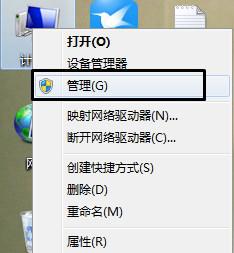
2、根據下圖位置找到“Guest”
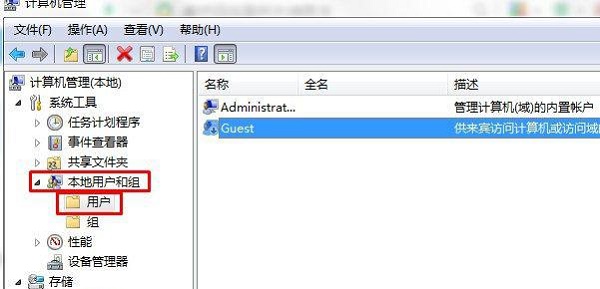
3、右鍵選中它,點擊“設置密碼”
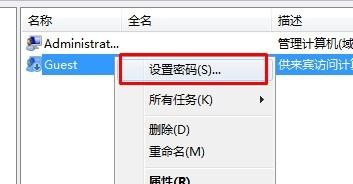
4、然后在下圖位置設置密碼,最后點擊“確定”即可。
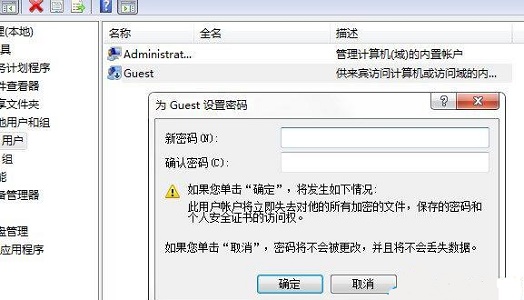
相關文章:win7更改用戶密碼教程 | win7用戶名更改教程
以上就是win7來賓賬戶密碼更改教程了,大家快去為我們需要分享的來賓更改一個密碼吧。想知道更多相關教程還可以收藏好吧啦網。
以上就是win7來賓賬戶密碼更改教程的全部內容,望能這篇win7來賓賬戶密碼更改教程可以幫助您解決問題,能夠解決大家的實際問題是好吧啦網一直努力的方向和目標。
上一條:win7瀏覽器主頁更改教程下一條:win7更改了共享設置不能保存解決方法
相關文章:
1. 更新FreeBSD Port Tree的幾種方法小結2. OPENBSD上的ADSL和防火墻設置配置3. grub2引導freebsd詳解4. 支持深色 / 淺色模式,微軟 Win11 Build 25281 為“產品密鑰”窗口啟用新界面5. FreeBSD10安裝內核源代碼方法講解6. uos截圖保存在哪? UOS設置截圖圖片保存位置的技巧7. freebsd 服務器 ARP綁定腳本8. Win11安卓子系統WSA 2211.40000.11.0更新發布 升級至 Android 139. 統信uos操作系統怎么激活? 統信UOS系統家庭版激活教程10. UOS應用商店不能用怎么辦? uos系統應用商店不能使用的解決辦法
排行榜

 網公網安備
網公網安備